 I en forrige artikkel, vi ga en trinnvis veiledning om e-postkryptering for nettpostkontoer. Denne artikkelen viser hvordan du aktiverer e-postkryptering i Microsoft Outlook 2010.
I en forrige artikkel, vi ga en trinnvis veiledning om e-postkryptering for nettpostkontoer. Denne artikkelen viser hvordan du aktiverer e-postkryptering i Microsoft Outlook 2010.
For å begynne å kryptere Outlook-e-posten din, må du først skaffe deg en digital ID. En digital ID er en elektronisk signatur som du kan bruke til å «signer» meldingene dine for å bevise at avsenderen faktisk er deg og deg alene. Ikke forveksle den med meldingssignaturen, dvs. «signatur» -teksten nederst i e-post – de kan lett kopieres inn uansett hvor prangende eller formelle de ser ut.
Hvordan generere en digital ID:
- Klikk på Fil-fanen.
- Klikk Alternativer.
- Klikk på Trust Center.
- Klikk på Trust Center Settings under Microsoft Outlook Trust Center.
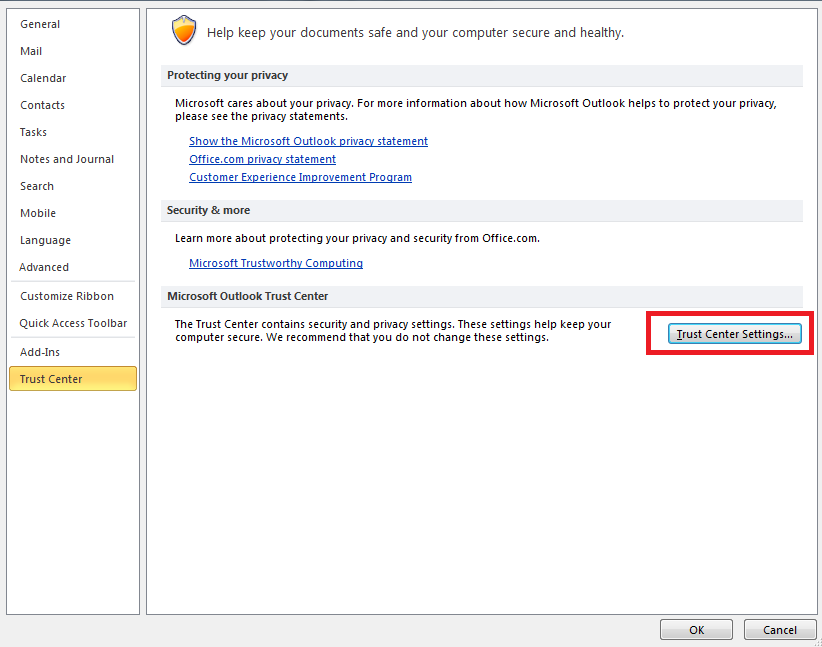
- I kategorien E-postsikkerhet, under Digitale IDer (sertifikater), klikker du på Få en digital ID.
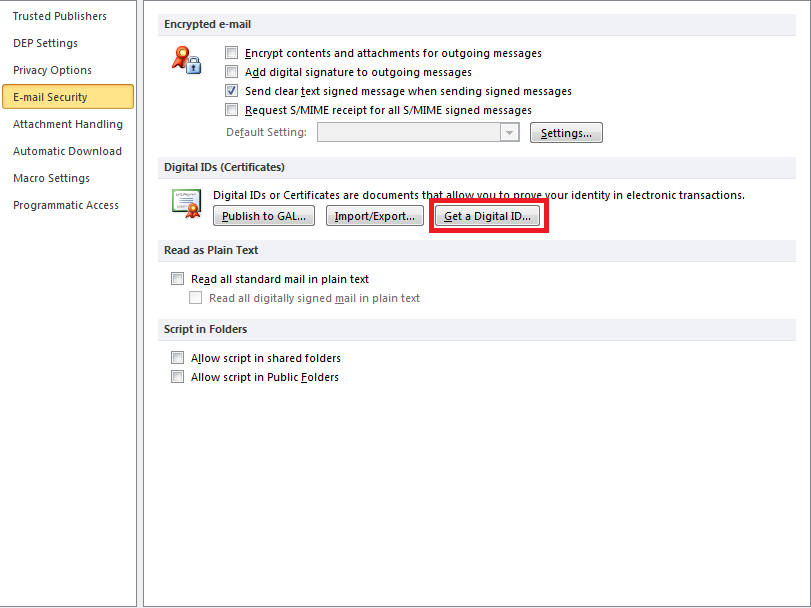
Derfra følger du trinnene for å få en digital ID. Merk: noen tjenester vil belaste deg for en digital ID.
Nå, hvis du allerede har et eget siffer al ID, er neste trinn å dele digitale IDer med personen du planlegger å dele krypterte meldinger med. For å gjøre det må du sende dem en digitalt signert melding som bruker den digitale ID-en du nettopp fikk.
Hvordan sende en digitalt signert melding:
- Skriv en ny melding.
- I Alternativer-fanen i meldingseditoren, under Flere alternativer, klikker du deretter på Alternativer-dialogboksen i høyre hjørne. Det åpner denne dialogboksen:
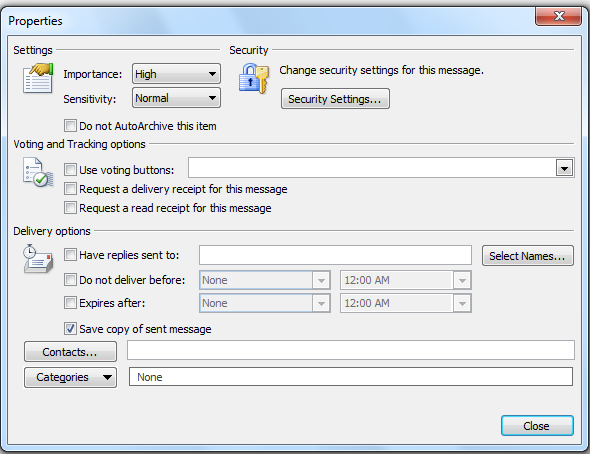
- Klikk på Sikkerhetsinnstillinger. Merk deretter av i boksen ved siden av Legg til digital signatur i denne meldingen. Klikk OK, og lukk deretter Vinduet.
Derfra skal du se et nytt alternativ i Tillatelsesgruppen, nemlig Sign Message-knappen. Klikk på det, skriv meldingen din og send den. Derfra må den andre parten svare på den med en egen signert melding, slik at du kan legge til deres digitale ID.
Hvis du vil legge til deres digitale ID, høyreklikker du på navnet deres i Fra boksen, og klikk deretter Legg til i Outlook-kontakter. Hvis du allerede har lagt dem til i kontaktlisten din, velger du bare Oppdater informasjon for valgt kontakt.
Sett Outlook til å kryptere meldingene dine:
- åpne vinduet Sikkerhetsegenskaper ( fra forrige trinn)).
- Merk av for «Krypter innhold og vedlegg for meldinger». Klikk OK, lukk og send meldingen.
Det siste trinnet muliggjør kryptering av e-post på MS Outlook. Igjen, husk at du må bruke den samme krypteringsmetoden med personen du sender de krypterte meldingene til.
Trend Micro enkle bekymringsfrie e-postkrypteringsløsninger for bedrifter i alle størrelser. Den helt til ende-identitetsbaserte krypteringsløsningen har enkel nøkkeloppretting, nøkkelhåndtering uten vedlikehold og en nettbasert leser som kontaktene dine kan bruke. Leseren har automatisk dekryptering uten å måtte installere programvare, samt støtte for Android-, Blackberry- og iOS-enheter.
Liker du det? Legg til denne infografikken på nettstedet ditt:
1. Klikk på ruten nedenfor. 2. Trykk Ctrl + A for å velge alle. 3. Trykk Ctrl + C for å kopiere. 4. Lim inn koden på siden din (Ctrl + V).
Bildet vil vises i samme størrelse som du ser ovenfor.